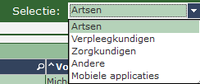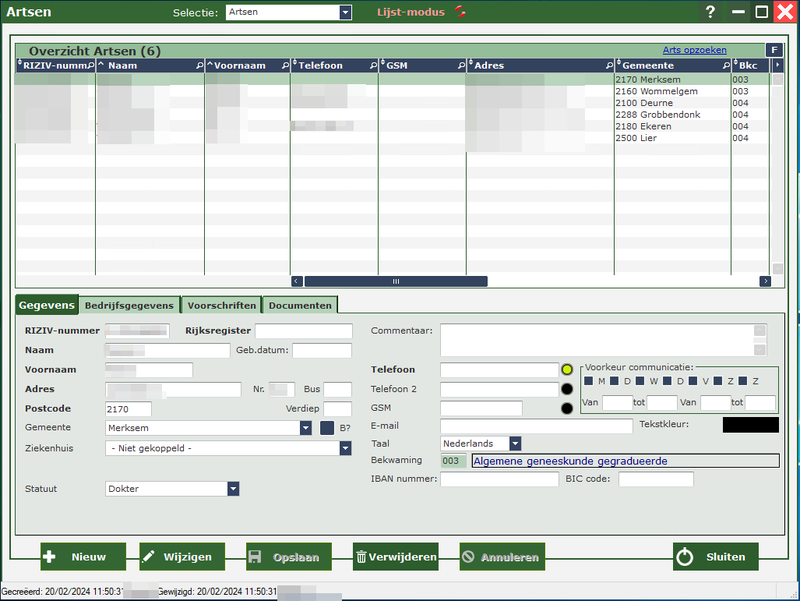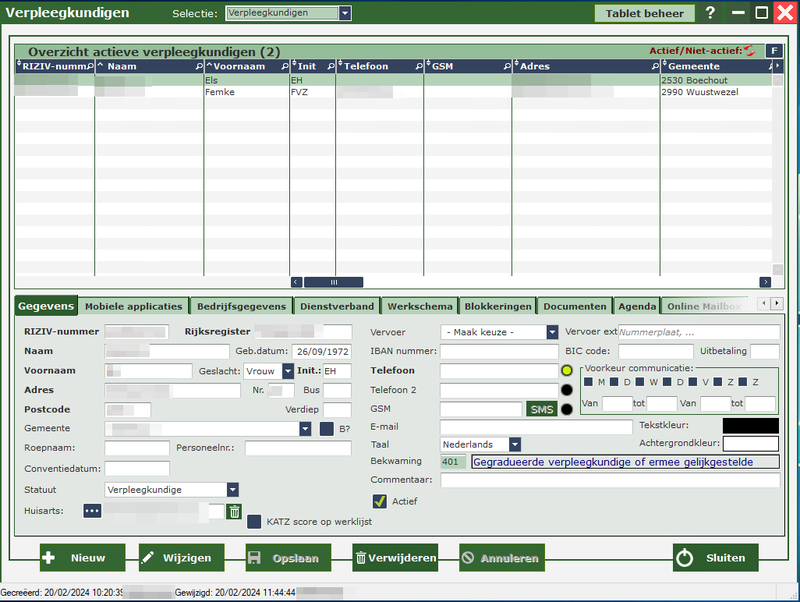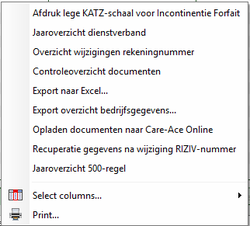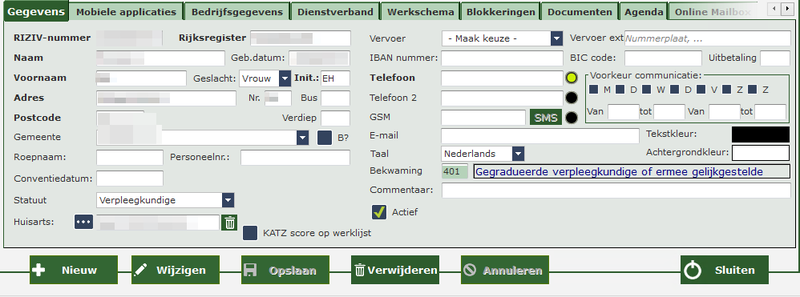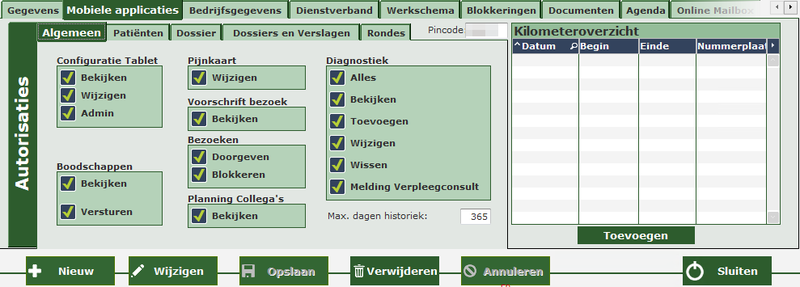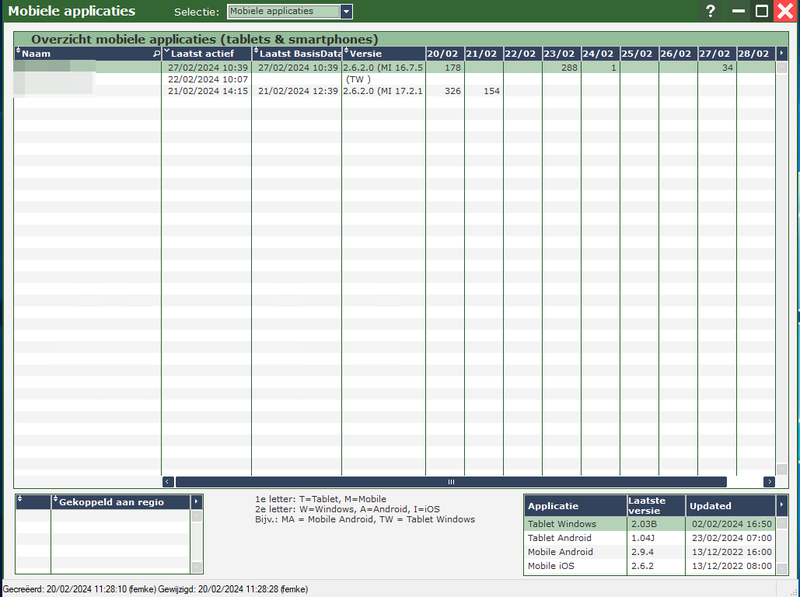Personeelscherm: verschil tussen versies
Geen bewerkingssamenvatting |
(→Andere) |
||
| (32 tussenliggende versies door 3 gebruikers niet weergegeven) | |||
| Regel 1: | Regel 1: | ||
Allereerst kan u bij "Selectie" kiezen welke groep (verstrekkers) u wil raadplegen: | |||
[[Bestand:Selectie.png|200px]] | |||
Wanneer u bovenaan in de lijst rechts klikt, krijgt u een kader met verschillende mogelijkheden. Afhankelijk van welke groep verstrekkers u geselecteerd hebt, zal u meer of minder items te zien krijgen. | |||
'''''NOTA: wanneer een verstrekker niet langer voor uw praktijk werkt, haalt u het rijksregisternummer en de pincode uit de fiche. U vinkt ook best het vinkje bij "Actief" af. Zo komen ze in de niet-actieve lijst van verstrekkers terecht en bent u ook zeker dat zij niet meer kunnen inloggen in de mobiele/tablet applicatie. <br/>Dit verandert niets aan uw facturatie!''''' | |||
== Artsen == | |||
[[Bestand:Arts.png|800px]] | |||
Zoals bij "Patiënten" krijgt u hier ook '''bovenaan''' een '''lijst met artsen''' en '''onderaan''' de '''gegevens van de arts''' die u selecteerde. | |||
Rechts bovenaan kan u via de '''"F" filteren op de specialisatie en eventuele talen''' die de arts beheerst. | |||
U kan een '''nieuwe arts''' toevoegen door op '''"Nieuw"''' te drukken. Om '''wijzigingen''' aan te brengen, drukt u op '''"Wijzigen"'''. | |||
==== | == Verpleegkundigen == | ||
[[Bestand:VPL.png|800px]] | |||
Dit scherm is hetzelfde opgebouwd als het scherm met de artsen. | |||
Wanneer u op de '''rechtermuisknop''' klikt, krijgt u de volgende keuzes: | |||
[[Bestand:VPL1.png|250px]] | |||
''' | Sommige items in deze lijst gaan enkel over de verstrekker op wiens lijn u op dat moment staat. <br/>Het '''tweede items''' in deze lijst kan '''heel handig''' zijn. Hiermee kan u een '''lege Katz-schaal''' afdrukken '''op naam van de verstrekker'''. <br/>De andere items zijn bij kleine tot middelgrote praktijken niet echt van toepassing. | ||
''' | Rechts bovenaan kan u via de '''"F" filteren op de bekwaamheidscode en eventuele talen''' die de verstrekker beheerst. | ||
''' | Onderaan, bij de '''gegevens van de geselecteerde verstrekker''', ziet u '''meerdere tabbladen'''. Deze worden hieronder verder toegelicht: | ||
===Gegevens=== | |||
[[Bestand:VPLgeg.png|800px]] | |||
''' | Belangrijk hier is dat u de '''vetgedrukte items''' zeker hebt '''ingevuld'''. | ||
Indien de verpleegkundige van '''RIZIV-nummer wijzigt''', dus een nieuwe bekwaamheidscode krijgt of een zorgkundige die een verpleegkundige wordt, dient u '''een nieuwe verstrekker''' aan te maken. '''U mag NOOIT het RIZIV-nummer wijzigen in de fiche!''' | |||
==== | ===Mobiele applicaties=== | ||
[[Bestand:VPLma.png|800px]] | |||
Hier moet u de '''pincode instellen''' waarmee de verstrekker kan inloggen in de mobile/tablet applicatie. Deze code dient uit '''5 cijfers''' te bestaan en deze mogen '''niet opeenvolgend of hetzelfde''' zijn. | |||
U kan hier ook '''per verstrekker''' bepaalde '''rechten toekennen''' voor het gebruik van de '''tablet'''. | |||
[[Bestand: | ===Bedrijfsgegevens=== | ||
Hier kan u eventuele bedrijfsgegevens invoeren, zoals de KBO-nummer. | |||
===Dienstverband=== | |||
===Werkschema=== | |||
Wanneer een verstrekker een vast werkschema zou hebben, kan dat hier ingebracht worden en wordt daar ook rekening mee gehouden tijdens het opmaken van de planning. | |||
===Blokkeringen=== | |||
Dit kan handig zijn wanneer verstrekkers bijvoorbeeld met vakantie of in zwangerschapsverlof gaan. Zo worden zij tijdens die periode zeker niet ingepland. | |||
===Documenten=== | |||
U hebt hier de mogelijkheid om documenten met betrekking tot de verstrekker op te laden. | |||
<br/>Bijvoorbeeld diploma's, extra opleidingsattest,... | |||
===Agenda=== | |||
===Online mailbox=== | |||
===Maandstaten=== | |||
Hier staan alle maandstaten van die verstrekker. | |||
Wanneer u gebruik maakt van Care-Ace Online Digitaal Ondertekenen komt hier ook de bevestiging van ondertekening binnen. | |||
===Onverenigbaarheden=== | |||
Wanneer de verstrekker een bepaalde allergie heeft voor een huisdier kan u dat hier invoeren en rekening mee gehouden worden als er een patiënt ingepland wordt en er is weet van een huisdier. | |||
Daarnaast kan u ingeven welke talen de verstrekkers allemaal spreekt. | |||
== Zorgkundigen == | |||
Dit is quasi hetzelfde als bij de verpleegkundigen. | |||
Wel kan u onderaan ook een controleverpleegkundige kan ingeven. Het is mogelijk om later in de planning een andere controleverpleegkundige aan te duiden op dag/ronde-basis. | |||
Ook kan u aangeven of de zorgkundige de extra opleiding heeft gevolgd. Zo kan u de zorgen die met een extra opleiding mogen uitgevoerd worden ook toewijzen. | |||
==Andere== | |||
Alle andere zorgverleners kan u hier ingeven. | |||
Bijvoorbeeld: | |||
*Ambulancier | |||
*Vroedvrouw | |||
*Apotheek | |||
*Bandagist | |||
*Diëtist | |||
*Tandarts | |||
*... | |||
== Mobiele applicaties == | |||
[[Bestand:Mob.png|800px]] | |||
Wanneer u kiest voor "Mobile applicaties" krijgt u een '''overzicht''' van '''alle toestellen per verstrekker'''. Dit kan een handige tool zijn om onder andere na te kijken of iedereen de laatste versie heeft op zijn/haar toestel. | |||
[[Category:Care-Ace|1_01]] | [[Category:Care-Ace|1_01]] | ||
Huidige versie van 29 feb 2024 om 13:19
Allereerst kan u bij "Selectie" kiezen welke groep (verstrekkers) u wil raadplegen:
Wanneer u bovenaan in de lijst rechts klikt, krijgt u een kader met verschillende mogelijkheden. Afhankelijk van welke groep verstrekkers u geselecteerd hebt, zal u meer of minder items te zien krijgen.
NOTA: wanneer een verstrekker niet langer voor uw praktijk werkt, haalt u het rijksregisternummer en de pincode uit de fiche. U vinkt ook best het vinkje bij "Actief" af. Zo komen ze in de niet-actieve lijst van verstrekkers terecht en bent u ook zeker dat zij niet meer kunnen inloggen in de mobiele/tablet applicatie.
Dit verandert niets aan uw facturatie!
Artsen
Zoals bij "Patiënten" krijgt u hier ook bovenaan een lijst met artsen en onderaan de gegevens van de arts die u selecteerde.
Rechts bovenaan kan u via de "F" filteren op de specialisatie en eventuele talen die de arts beheerst.
U kan een nieuwe arts toevoegen door op "Nieuw" te drukken. Om wijzigingen aan te brengen, drukt u op "Wijzigen".
Verpleegkundigen
Dit scherm is hetzelfde opgebouwd als het scherm met de artsen.
Wanneer u op de rechtermuisknop klikt, krijgt u de volgende keuzes:
Sommige items in deze lijst gaan enkel over de verstrekker op wiens lijn u op dat moment staat.
Het tweede items in deze lijst kan heel handig zijn. Hiermee kan u een lege Katz-schaal afdrukken op naam van de verstrekker.
De andere items zijn bij kleine tot middelgrote praktijken niet echt van toepassing.
Rechts bovenaan kan u via de "F" filteren op de bekwaamheidscode en eventuele talen die de verstrekker beheerst.
Onderaan, bij de gegevens van de geselecteerde verstrekker, ziet u meerdere tabbladen. Deze worden hieronder verder toegelicht:
Gegevens
Belangrijk hier is dat u de vetgedrukte items zeker hebt ingevuld.
Indien de verpleegkundige van RIZIV-nummer wijzigt, dus een nieuwe bekwaamheidscode krijgt of een zorgkundige die een verpleegkundige wordt, dient u een nieuwe verstrekker aan te maken. U mag NOOIT het RIZIV-nummer wijzigen in de fiche!
Mobiele applicaties
Hier moet u de pincode instellen waarmee de verstrekker kan inloggen in de mobile/tablet applicatie. Deze code dient uit 5 cijfers te bestaan en deze mogen niet opeenvolgend of hetzelfde zijn.
U kan hier ook per verstrekker bepaalde rechten toekennen voor het gebruik van de tablet.
Bedrijfsgegevens
Hier kan u eventuele bedrijfsgegevens invoeren, zoals de KBO-nummer.
Dienstverband
Werkschema
Wanneer een verstrekker een vast werkschema zou hebben, kan dat hier ingebracht worden en wordt daar ook rekening mee gehouden tijdens het opmaken van de planning.
Blokkeringen
Dit kan handig zijn wanneer verstrekkers bijvoorbeeld met vakantie of in zwangerschapsverlof gaan. Zo worden zij tijdens die periode zeker niet ingepland.
Documenten
U hebt hier de mogelijkheid om documenten met betrekking tot de verstrekker op te laden.
Bijvoorbeeld diploma's, extra opleidingsattest,...
Agenda
Online mailbox
Maandstaten
Hier staan alle maandstaten van die verstrekker.
Wanneer u gebruik maakt van Care-Ace Online Digitaal Ondertekenen komt hier ook de bevestiging van ondertekening binnen.
Onverenigbaarheden
Wanneer de verstrekker een bepaalde allergie heeft voor een huisdier kan u dat hier invoeren en rekening mee gehouden worden als er een patiënt ingepland wordt en er is weet van een huisdier.
Daarnaast kan u ingeven welke talen de verstrekkers allemaal spreekt.
Zorgkundigen
Dit is quasi hetzelfde als bij de verpleegkundigen.
Wel kan u onderaan ook een controleverpleegkundige kan ingeven. Het is mogelijk om later in de planning een andere controleverpleegkundige aan te duiden op dag/ronde-basis.
Ook kan u aangeven of de zorgkundige de extra opleiding heeft gevolgd. Zo kan u de zorgen die met een extra opleiding mogen uitgevoerd worden ook toewijzen.
Andere
Alle andere zorgverleners kan u hier ingeven.
Bijvoorbeeld:
- Ambulancier
- Vroedvrouw
- Apotheek
- Bandagist
- Diëtist
- Tandarts
- ...
Mobiele applicaties
Wanneer u kiest voor "Mobile applicaties" krijgt u een overzicht van alle toestellen per verstrekker. Dit kan een handige tool zijn om onder andere na te kijken of iedereen de laatste versie heeft op zijn/haar toestel.